
Si ha intentado guardar archivos adjuntos de correo electrónico en el iPhone anteriormente, sabe lo frustrante que puede ser, mientras que evitar que los usuarios accedan al sistema de archivos ayuda a mantener iOS seguro, no puede guardar fácilmente archivos que terminen en su bandeja de entrada. Afortunadamente, iOS 9 cambió todo eso, así es como funciona.
Apple creó una especie de sistema de archivos fácil de usar para facilitar los archivos adjuntos en iOS 9. Las versiones anteriores de iOS obligaban a los usuarios a confiar en varias aplicaciones de terceros. Las fotos y, finalmente, los archivos PDF se pueden manejar de forma nativa con iOS; otros tipos de archivos más arcanos requieren software especializado; esto podría ser un problema si necesita descargar un archivo ZIP, por ejemplo.

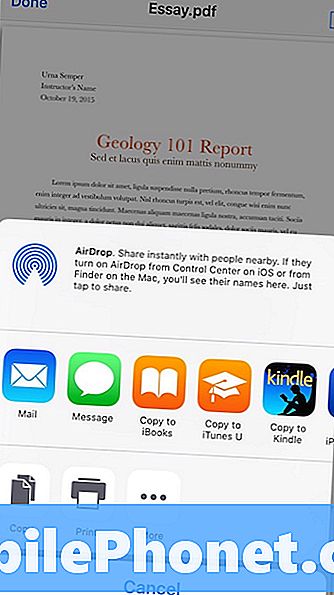
Pero la aplicación Mail ha crecido en iOS 9, y la nueva función Guardar archivo adjunto te permite descargar literalmente cualquier archivo, incluso si iOS no admite su apertura.
Mantén presionado el ícono del archivo adjunto en uno de tus mensajes de correo electrónico.
La pantalla de iCloud Drive te permite organizar archivos adjuntos y archivos en carpetas.
Un menú se deslizará hacia arriba desde la parte inferior de la pantalla. Notarás que uno de los íconos lee "Guardar archivo adjunto". Tócalo para abrir (si has habilitado el servicio) iCloud Drive como la opción predeterminada para guardar tus archivos adjuntos. Nota: en las imágenes de arriba, la ventana de la izquierda es lo que ve cuando toca y mantiene su archivo adjunto en un mensaje de correo electrónico. Aparece la ventana derecha si abres el archivo adjunto y luego intentas compartirlo.

Si guarda un archivo aquí, podrá acceder a él desde cualquier dispositivo iOS 9 utilizando la aplicación iCloud Drive. Las Mac que ejecutan OS X Yosemite o El Capitan pueden acceder a él en el Finder, mientras que las PC que ejecutan Windows 7, 8 o 10 pueden acceder a él en el Explorador de archivos después de instalar iCloud para Windows. También puede ir a iCloud.com, iniciar sesión y acceder a sus archivos allí.
Para habilitar el guardado en otras ubicaciones, deberá instalar la aplicación correspondiente.
Si desea guardar los datos adjuntos de su correo electrónico en su directorio de Dropbox, por ejemplo, deberá instalar la aplicación Dropbox. Del mismo modo, la instalación de la aplicación OneDrive de Microsoft permitirá el acceso para guardar archivos en su cuenta de OneDrive. Una vez que haya instalado la aplicación en la que desea guardar, proceda como se indica arriba, toque y mantenga presionado su archivo adjunto, luego haga clic en Guardar archivo adjunto. En la ventana que aparece, toque "Ubicaciones" en la esquina superior izquierda. Esto le permitirá elegir el servicio en el que desea guardar.
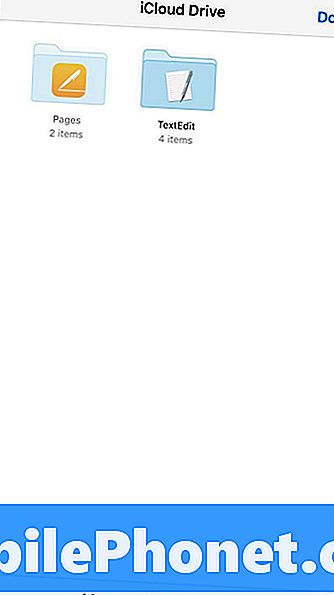
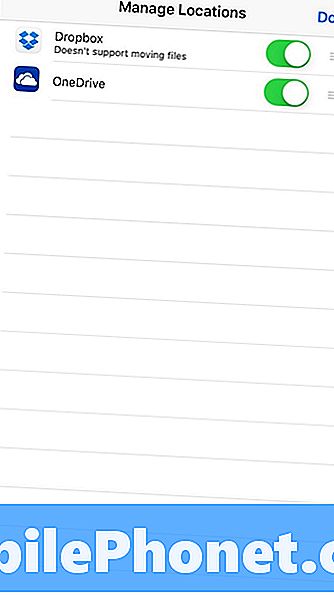
No todas las aplicaciones de almacenamiento en la nube se han actualizado para aprovechar la función, por lo que es posible que deba esperar a que los desarrolladores actualicen su software.
Dropbox no admite actualmente el uso del sistema de archivos Guardar adjuntos y ubicaciones, por ejemplo, pero ofrece un icono "Guardar en Dropbox" justo al lado de Guardar adjuntos que hace lo mismo.
También puede guardar directamente en un recurso compartido de OS X Server desde esta pantalla, si usted o su persona de TI lo han configurado de antemano.


